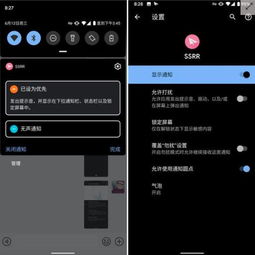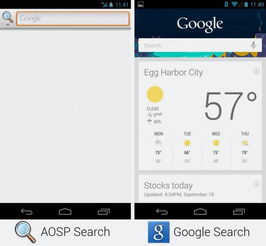安卓机无法进入系统,安卓机无法进入系统解决方案及常见故障排查
时间:2025-04-24 来源:网络 人气:
亲爱的安卓机用户们,你们是不是也遇到过这样的烦恼:手机突然间就变成了“砖头”,怎么也进不了系统了?别急,今天就来给大家详细解析让你的安卓机重获新生!
一、砖机症状:无法进入系统

首先,我们要明确一下“砖机”的症状。简单来说,就是手机无法正常启动,只能看到黑屏或者加载界面,无法进入系统。这种情况通常发生在刷机后,或者是由于系统文件损坏等原因导致的。
二、起死回生法:卡刷
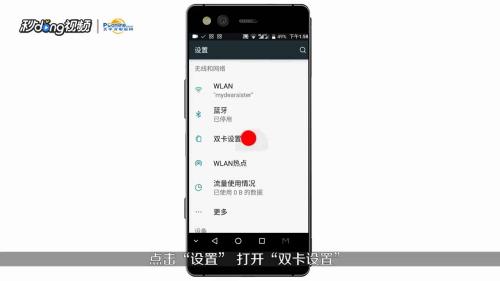
如果你的安卓机只是“半砖”,也就是可以开机但无法进入系统,那么可以尝试以下方法:
1. 准备工具:首先,你需要准备一个SD卡,并将你要刷的ROM包放入SD卡中。
2. 进入Recovery模式:将手机完全关机,然后同时按住音量键和关机键,进入Recovery模式。
3. 双清除操作:在Recovery模式下,使用音量键移动到“wipe date/factory reset”(清除数据,恢复出厂模式)和“wipecache partition”(清除系统缓存)两个选项上,然后点击电源键确认。
4. 安装ROM包:接着,选择“install zip from sdcard”(从SD卡上安装zip升级包),然后选择你之前放入SD卡的ROM包。
5. 重启手机:如果故障依旧,可以尝试更换其他ROM包,或者重复以上步骤。
三、起死回生法:线刷

如果你的安卓机已经无法进入Recovery模式,那么可以尝试以下方法:
1. 安装ADB驱动:首先,你需要安装手机ADB驱动,并将手机连接到电脑。
2. 使用豌豆荚安装驱动:你可以使用豌豆荚等软件自动安装驱动。
3. 连接手机:将手机连接到电脑后,打开豌豆荚等软件,它会自动识别并安装驱动。
4. 线刷操作:在电脑上下载线刷工具,按照提示进行操作,将新的系统刷入手机中。
四、Recovery模式详解
Recovery模式是一种可以对安卓机内部的数据或系统进行修改的模式,类似于Windows PE或DOS。在这个模式下,你可以:
1. 刷入新的安卓系统:将新的系统文件放入SD卡中,然后在Recovery模式下选择“install zip from sdcard”进行安装。
2. 备份和还原系统:在Recovery模式下选择“backup and restore”进行备份和还原。
3. 清除用户数据:在Recovery模式下选择“wipe data/factory reset”清除用户数据,恢复出厂设置。
4. 清除系统缓存:在Recovery模式下选择“wipe cache partition”清除系统缓存。
五、
如果你的安卓机无法进入系统,不要慌张,可以尝试以上方法进行修复。当然,在操作过程中,一定要谨慎,以免造成更大的损失。希望这篇文章能帮到你,让你的安卓机重获新生!
相关推荐
教程资讯
系统教程排行